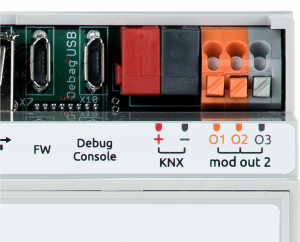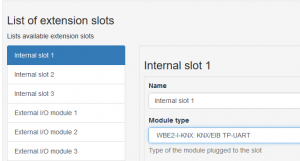Модуль расширения KNX (WBE-I-KNX): различия между версиями
м |
Ian (обсуждение | вклад) |
||
| (не показано 18 промежуточных версий 4 участников) | |||
| Строка 5: | Строка 5: | ||
== Распиновка == <!--T:2--> | == Распиновка == <!--T:2--> | ||
<!--T:9--> | |||
[[Файл:KNX.png|thumb|300px|Модуль расширения KNX]] | [[Файл:KNX.png|thumb|300px|Модуль расширения KNX]] | ||
<!--T:4--> | |||
При заказе модуля расширения совместно с контроллером устанавливаются другие клеммники (на фото). | При заказе модуля расширения совместно с контроллером устанавливаются другие клеммники (на фото). | ||
{| class="wikitable" | {| class="wikitable" | ||
!Клемма | !Клемма | ||
| Строка 23: | Строка 24: | ||
|} | |} | ||
<!--T:10--> | |||
[[Файл:Knx conector.png|300px|Модуль расширения KNX]] | [[Файл:Knx conector.png|300px|Модуль расширения KNX]] | ||
== | ==Установка== | ||
{{Wbincludes:Setup MOD}} | |||
[[Файл:WBE2-I-KNX_Web.png|300px|настройка типа модуля]] | |||
[[Файл: | |||
==Конфигурирование== | |||
- | В контроллеры WB можно вставить до 2х модулей WBE-I-KNX одновременно. Для правильной работы модулей необходимо обозначить их в настройках контроллера. Для этого зайдите во вкладку "Configs" → " Hardware Modules Configuration" → "Internal slot 1 (либо 2)" и выберите устройство WBE-I-KNX: KNX/EIB TP-UART. Нажмите кнопку '''Save''': модуль установлен и готов к использованию. В папке /dev Появятся симлинки на устройства ttyKNX1 - для Internal slot 1 и ttyKNX2 -для Internal slot 2. Если выбрано всего Одно устройство KNX, то так же появитcя симлинк ttyKNX, при этом не важно в каком слоте из двух будет установлен модуль. | ||
Для удаления модуля выберите тип '''None'''. | |||
==Программная часть== | |||
Для работы с KNX на контроллере Wiren Board есть ряд программː | |||
[[Knxd]] - Ответвление от eibd 0.0.5. По сути это роутер, перенаправляет данные KNX из разных источников (физическая шина KNX, IP multicast итд). | |||
[[KnxTool]] - Консольная программа для работы с knxd. Имеет ряд полезных при отладке функций, такие как слежение за шиной KNX, отправка данных на шину и многое другое. | |||
[[MQTT_KNX]] - Мост между MQTT и KNXD. Программа пересылает KNX телеграммы из специализированного MQTT топика в KNX сеть и обратно. | |||
[[WB-KNXD-CONFIG]] - Программа для конфигурирования KNXD через веб интерфейс контроллера Wiren Board. | |||
== Примеры == | |||
Пример работы с KNX можно посмотреть в этой статье: '''[[KNX demo-stand]]''' | |||
</translate> | </translate> | ||
Текущая версия на 12:48, 4 июня 2020
Распиновка
При заказе модуля расширения совместно с контроллером устанавливаются другие клеммники (на фото).
| Клемма | Функция |
|---|---|
| O1 (Red) | KNX (+) |
| O2 (n/a) | n/a |
| O3 (Gray) | KNX (-) |
Установка
При заказе модулей в комплекте с контроллером Wiren Board, мы устанавливаем их на производстве — вам нужно только настроить модули в веб-интерфейсе контроллера.
Если вы купили модули отдельно, установите их самостоятельно:
- Разберите корпус контроллера.
- Вставьте модуль, соблюдая полярность: выступ на нем должен попасть в паз на плате контроллера.
Конфигурирование
В контроллеры WB можно вставить до 2х модулей WBE-I-KNX одновременно. Для правильной работы модулей необходимо обозначить их в настройках контроллера. Для этого зайдите во вкладку "Configs" → " Hardware Modules Configuration" → "Internal slot 1 (либо 2)" и выберите устройство WBE-I-KNX: KNX/EIB TP-UART. Нажмите кнопку Save: модуль установлен и готов к использованию. В папке /dev Появятся симлинки на устройства ttyKNX1 - для Internal slot 1 и ttyKNX2 -для Internal slot 2. Если выбрано всего Одно устройство KNX, то так же появитcя симлинк ttyKNX, при этом не важно в каком слоте из двух будет установлен модуль.
Для удаления модуля выберите тип None.
Программная часть
Для работы с KNX на контроллере Wiren Board есть ряд программː
Knxd - Ответвление от eibd 0.0.5. По сути это роутер, перенаправляет данные KNX из разных источников (физическая шина KNX, IP multicast итд).
KnxTool - Консольная программа для работы с knxd. Имеет ряд полезных при отладке функций, такие как слежение за шиной KNX, отправка данных на шину и многое другое.
MQTT_KNX - Мост между MQTT и KNXD. Программа пересылает KNX телеграммы из специализированного MQTT топика в KNX сеть и обратно.
WB-KNXD-CONFIG - Программа для конфигурирования KNXD через веб интерфейс контроллера Wiren Board.
Примеры
Пример работы с KNX можно посмотреть в этой статье: KNX demo-stand